AI创作界面
「 ![]() AI创作 」是「大设」的在线AI创作平台,输入文字或上传图片即可生成高质量艺术作品。
AI创作 」是「大设」的在线AI创作平台,输入文字或上传图片即可生成高质量艺术作品。
灵活使用优化模板和参数配置等选项,可以实现多样化的风格效果,适合任何人使用。无论您是专业设计师,还是AI艺术爱好者,都可在这里玩转AI艺术创作!
界面三个主要部分:
左参数区
图像生成区
右参数区
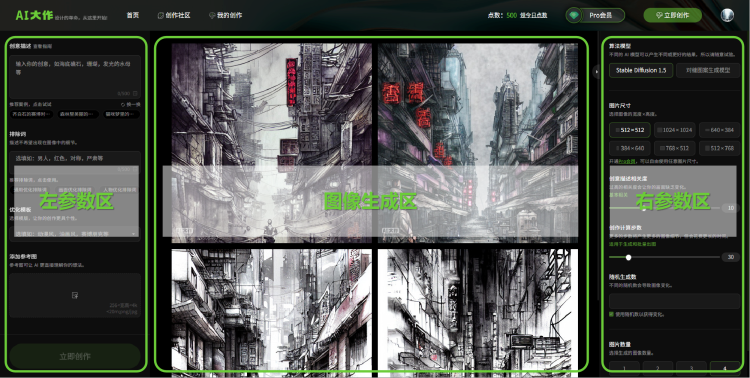
左参数区
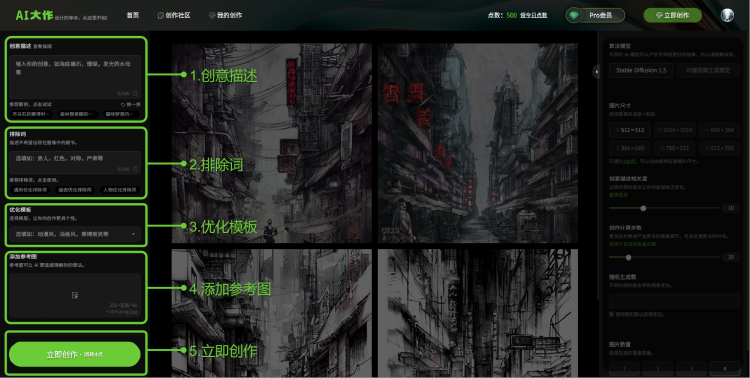
- 「创意描述」(必填):输入文字(支持中英双语),用逗号分隔,AI将根据文字生成图片。
请查看 添加创意描述 - 「排除词」(可选):描述不希望出现在图像中的细节。
请查看 添加排除词 - 「优化模板」(可选):选择模版,让您的创作更具个性。
请查看 使用优化模板 - 「添加参考图」(可选):参考图可让 AI 更直接理解您的想法。
请查看 参考图功能 - 「立即创作」按钮,消耗创作点数,立即生成AI艺术作品。
请查看 创作点数消耗规则
右参数区
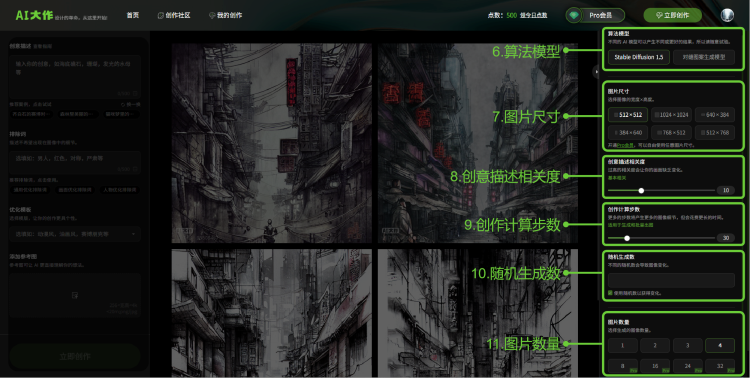
- 「算法模型」(必选):不同的 AI 模型可以产生不同或更好的结果,所以请随意试验。
- 「图片尺寸」(必选):选择图像的宽度×高度,Pro会员可自由使用任意图片尺寸。
请查看 选择图片尺寸 - 「创意描述相关度」(可调):控制画面与描述词的关联度,过高的相关度会让你的画面缺乏变化。
请查看 调整创意描述相关度 - 「创作计算步数」(可调):控制画面细节,更多的步数将产生更多的图像细节,但会花费更长的时间。
请查看 调整创作计算步数 - 「随机生成数」(可填):默认由系统自动输入,不同的随机数会导致图像变化。
请查看 随机生成数是什么? - 「图片数量」(必选):选择生成的图像数量。普通会员可选1~4张,Pro会员可解锁更多数量。
请查看 批量生成多图
图像生成区
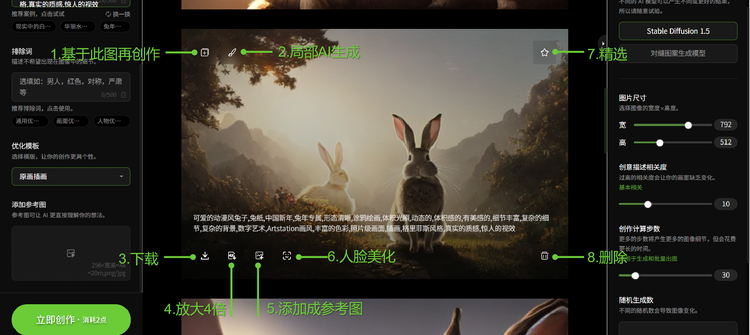
您可以预览AI生成的图片,并对其进行二次操作:
- 「
 基于此图再创作 」 – 您无需调整任何参数,AI会以该图为基础重新创作4张相似图;
基于此图再创作 」 – 您无需调整任何参数,AI会以该图为基础重新创作4张相似图;
请查看 基于此图再创作功能 - 「
 局部AI生成 」 – 您可以涂选图片的局部区域,让AI重新生成;
局部AI生成 」 – 您可以涂选图片的局部区域,让AI重新生成;
请查看 局部AI生成功能 - 「
 下载 」 –下载该图片;
下载 」 –下载该图片;
请查看 如何下载我的作品? - 「
 放大4倍 」 – 将您的作品放大四倍并下载;
放大4倍 」 – 将您的作品放大四倍并下载;
请查看 想下载更大尺寸图片,可使用放大4倍功能 - 「
 添加成参考图 」 – 将该图片添加成参考图,让AI更直接地理解你的想法;
添加成参考图 」 – 将该图片添加成参考图,让AI更直接地理解你的想法;
请查看 参考图功能 - 「
 人脸美化 」 – AI将自动识别人物脸部,并进行美化;
人脸美化 」 – AI将自动识别人物脸部,并进行美化;
请查看 人脸美化功能 - 「
 精选 」 – 将该图片添加到「我的精选」;
精选 」 – 将该图片添加到「我的精选」;
请查看 「 精选 」功能 - 「
 删除 」 – 永久删除该图片。
删除 」 – 永久删除该图片。
请查看 如何删除我的作品?
小程序创作界面
「AI大作小程序」,与PC版功能基本一致,也可快速帮您完成绘画创作。
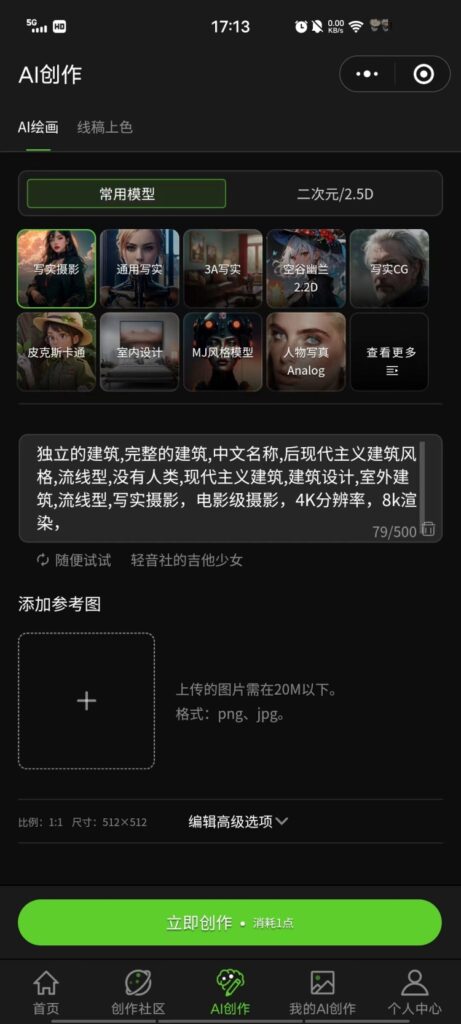
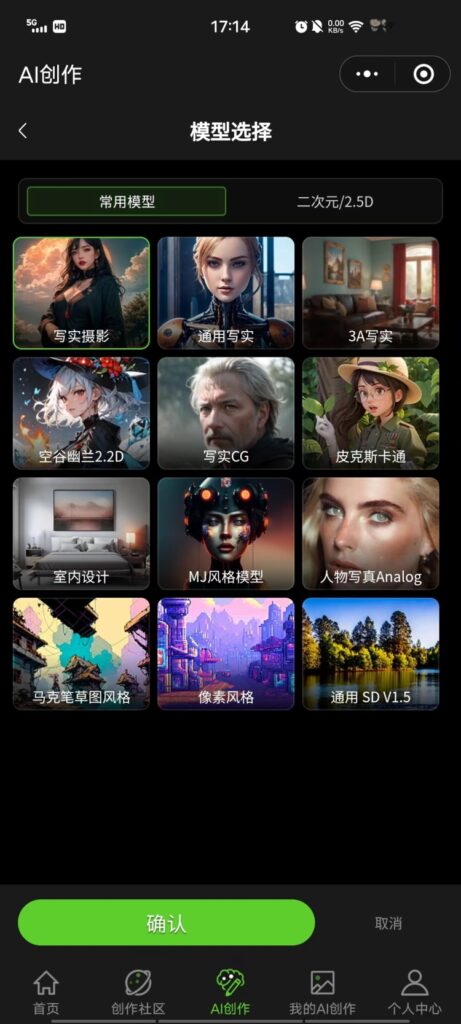
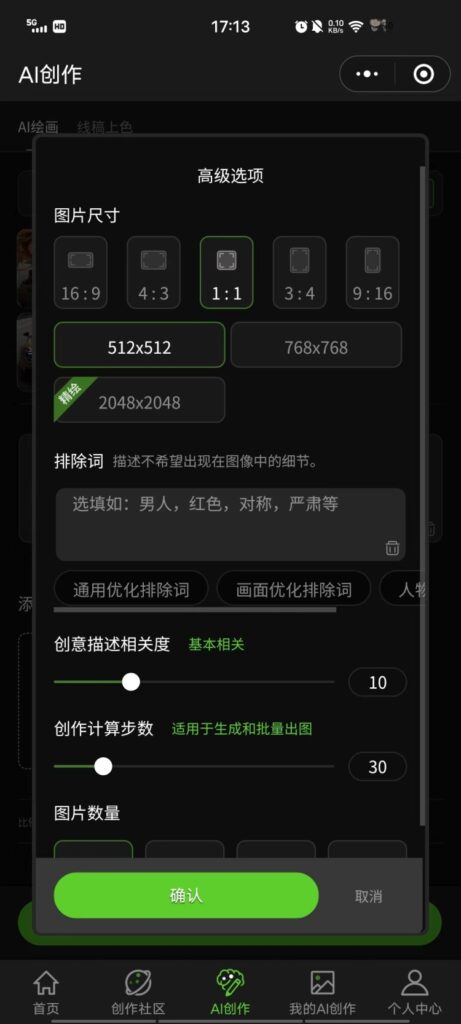
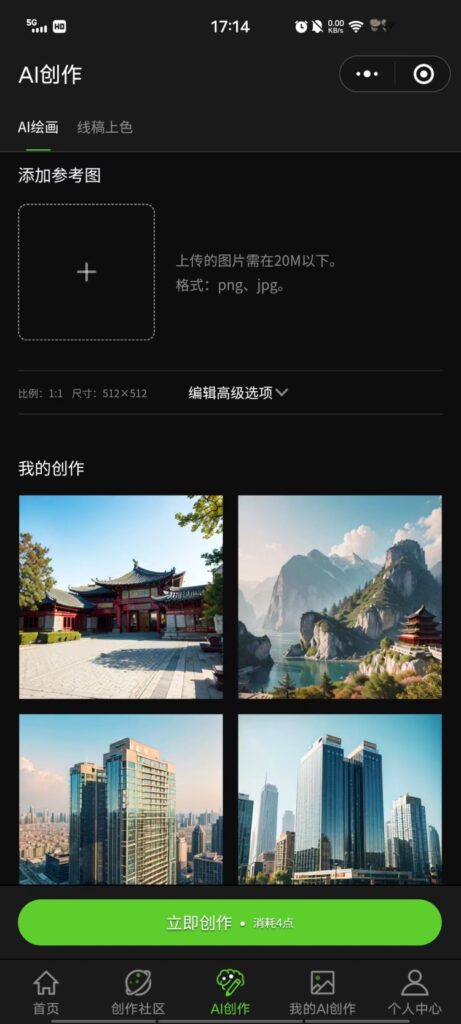
快速上手
添加创意描述
「创意描述」即Prompts,您可以称之为“描述词”“提示词”,甚至是“魔法咒语”。
您只需将想象中的画面用文字描述出来,用逗号分隔,就能让AI生成一副画作。
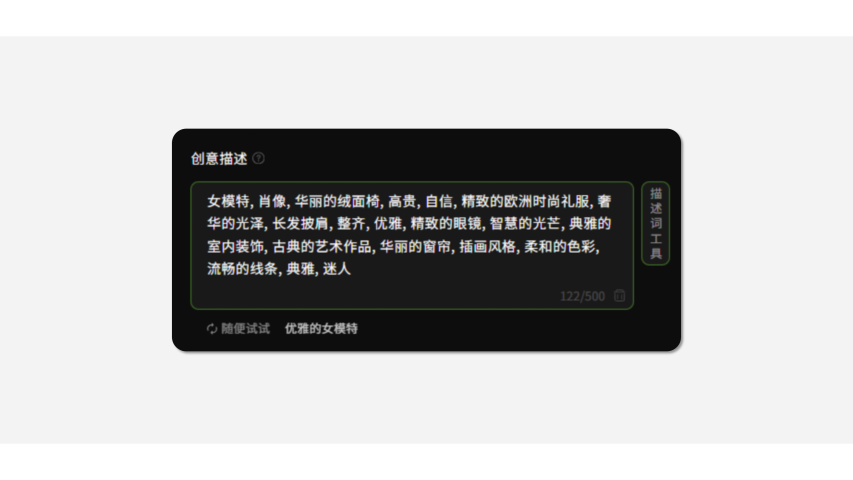
点击试试输入框下方的推荐案例,系统将自动填入描述词,立即体验AI绘画的乐趣。
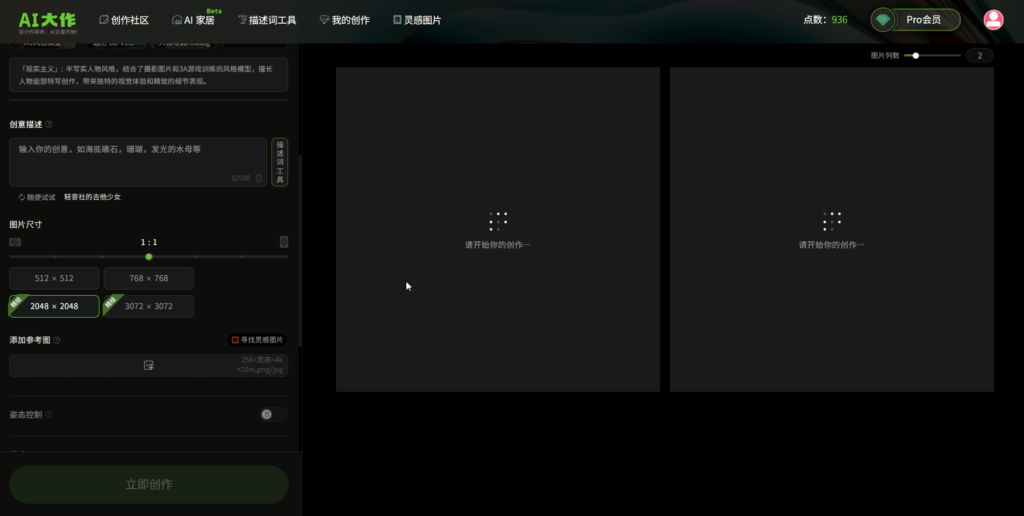
添加排除词
添加「排除词」,描述不希望出现在图像中的细节,用逗号分隔,可以帮助您更精确地控制画面。
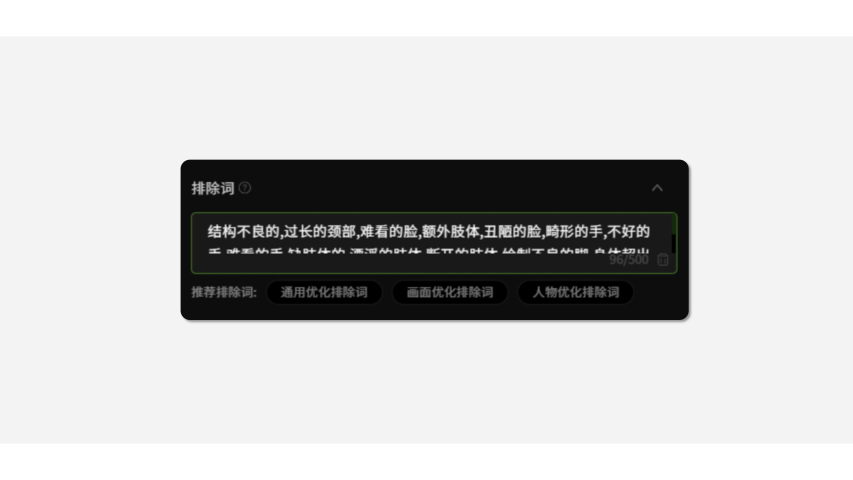
点击使用输入框下方的推荐排除词,我们已经为您准备了3类 通用排除词,快速优化画面。
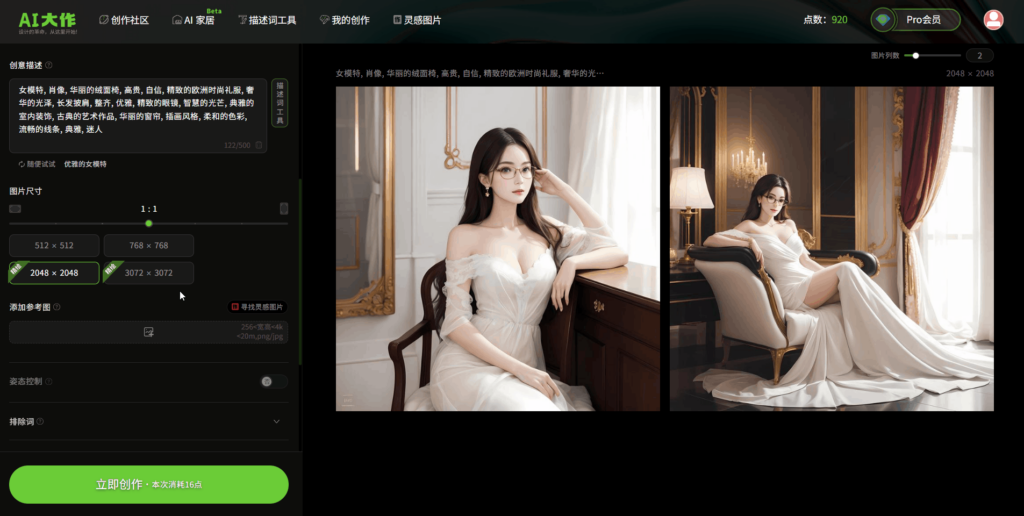
使用优化模板
我们预设了关于主题、画风、甚至艺术家的描述词,将其整合为「优化模板」,您只需选择喜欢的模板,便可一键生成不同画风的作品。
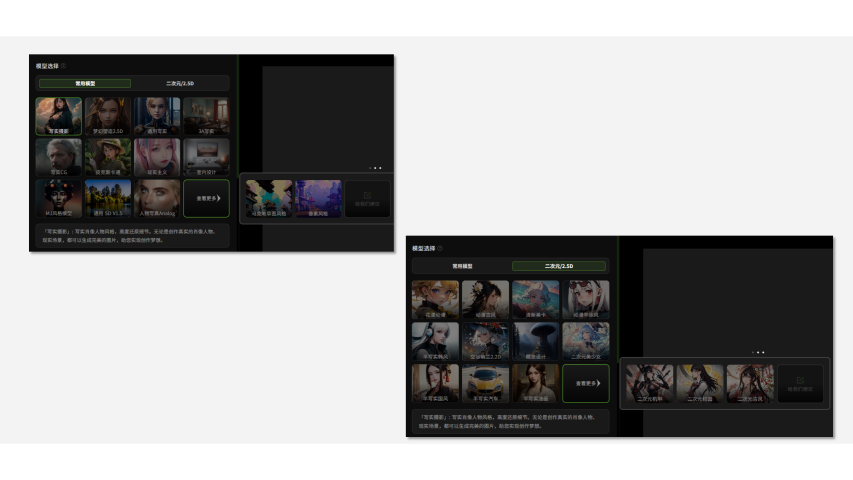
后续我们将推出更多「优化模板」来助力您的AI创作,敬请期待……
批量生成多图
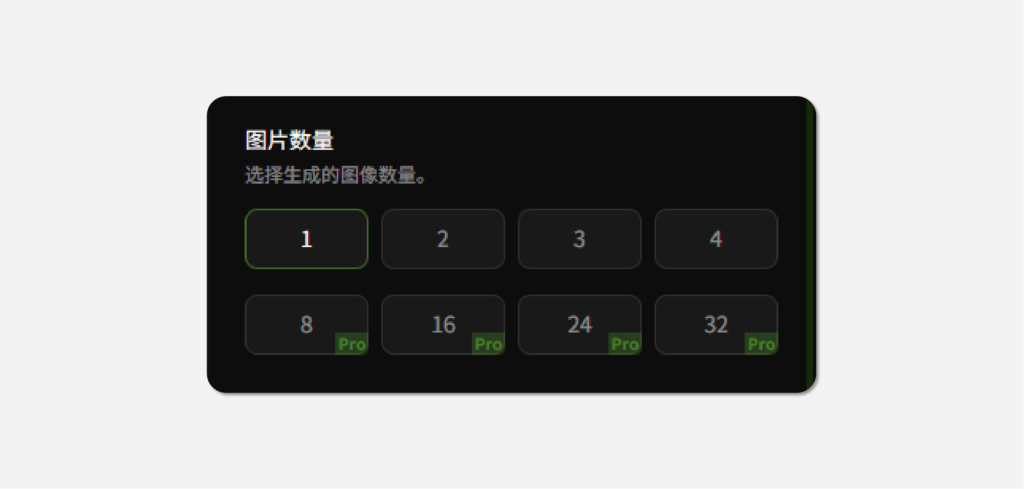
普通会员最多一次生成4张;开通Pro会员,可解锁更多数量限制,最多一次生成 32张。

💡 Tips:不同图片数量消耗的创作点数不同,具体规则请查看 创作点数消耗规则。
快速生成同款
方法一:PC网页端
探索「![]() 创作社区 」,找到您喜欢的作品。点击「
创作社区 」,找到您喜欢的作品。点击「 ![]() 生成同款 」按钮,一键获取作品的创意描述、排除词及配置参数,即使您没有任何基础,也能立刻创作出优质的AI作品。
生成同款 」按钮,一键获取作品的创意描述、排除词及配置参数,即使您没有任何基础,也能立刻创作出优质的AI作品。

方法二:微信小程序
进入「AI大作小程序」,进入「![]() 创作社区 」找到您喜欢的作品。点击「
创作社区 」找到您喜欢的作品。点击「 ![]() 生成同款 」按钮,进入创作页面,点击「立即创作」,即可生成同款。
生成同款 」按钮,进入创作页面,点击「立即创作」,即可生成同款。
快速复制描述
方法一:PC网页端
探索「![]() 创作社区 」,打开您喜欢的作品大图页。点击「
创作社区 」,打开您喜欢的作品大图页。点击「 ![]() 复制描述 」按钮,将复制的创意描述粘贴到创意描述输入框。您也可以在此基础上修改描述词,生成新的作品。
复制描述 」按钮,将复制的创意描述粘贴到创意描述输入框。您也可以在此基础上修改描述词,生成新的作品。
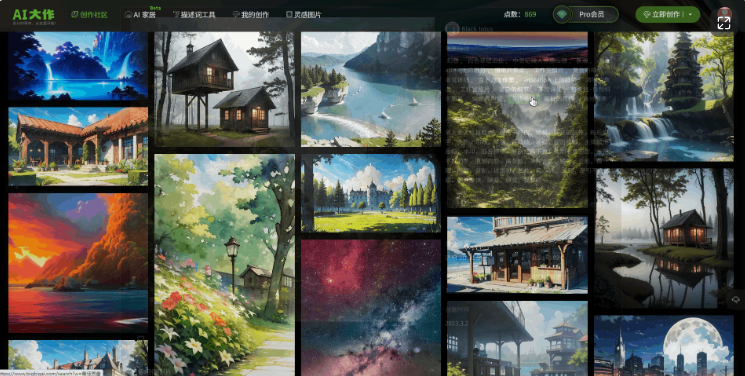
方法二:微信小程序
进入「AI大作小程序」,点击作品进去图片详情页,点击「 ![]() 复制描述 」按钮,将复制的创意描述粘贴到创意描述输入框。您可以在此基础上修改一些描述词,生成新的作品。
复制描述 」按钮,将复制的创意描述粘贴到创意描述输入框。您可以在此基础上修改一些描述词,生成新的作品。
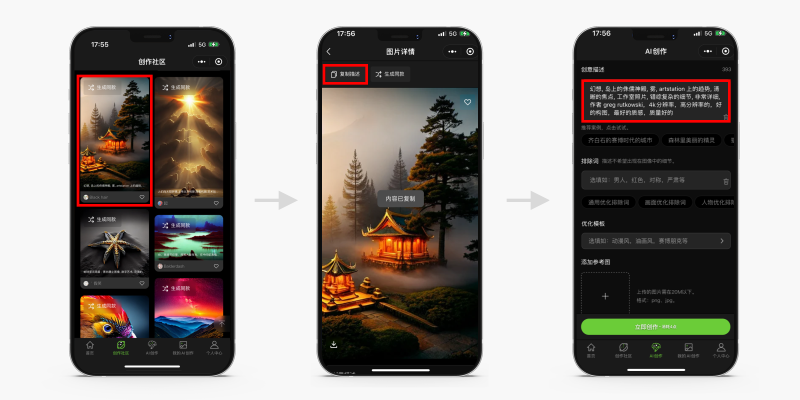
进阶使用
参考图功能
您可以使用「参考图」配合「创意描述」来生成作品,让AI更直接地理解您的想法。
PC网页端 – 添加参考图
第一种,上传本地图片
点击![]() 图标,从本地上传一张图片。
图标,从本地上传一张图片。
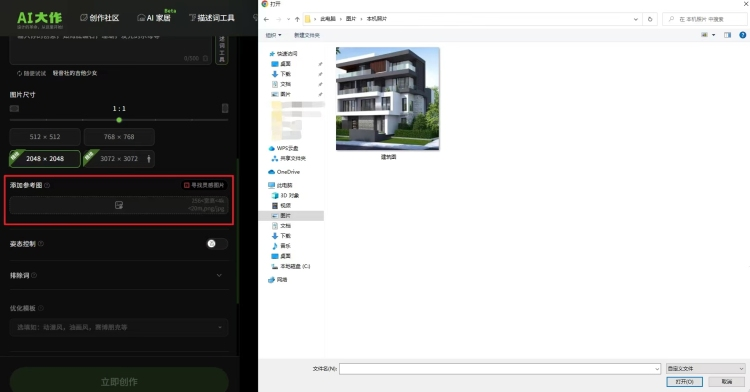
图片上传规则:
- 图片尺寸:256<宽高<4K
- 图片大小:<20M
- 图片格式:png,jpg
第二种,使用本站创作生成的图片
将鼠标悬浮在生成的图片上,点击「![]() 添加成参考图 」按钮。
添加成参考图 」按钮。
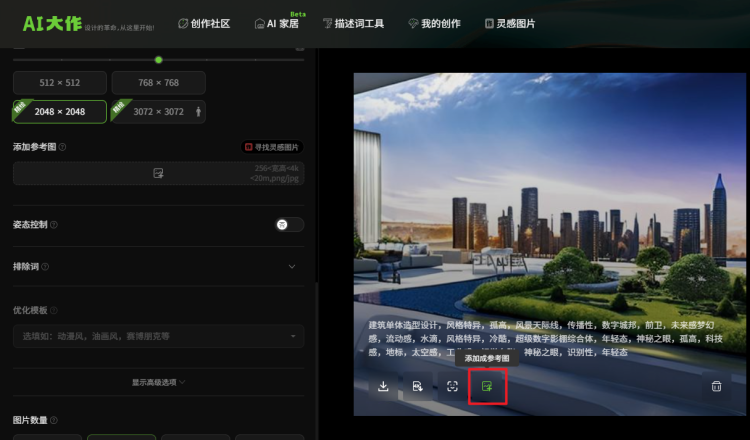
打开「作品大图页」,点击「![]() 添加成参考图 」按钮。
添加成参考图 」按钮。
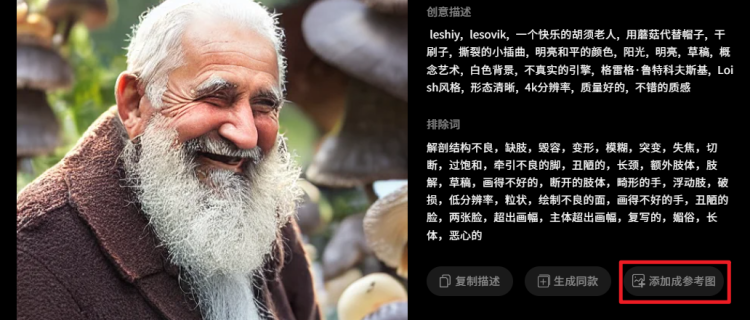
微信小程序 – 添加参考图
进入「AI大作小程序」,进入「 ![]() AI创作 」。点击 「 + 」图标,「从手机相册选择」一张图片上传。即可完成添加参考图。
AI创作 」。点击 「 + 」图标,「从手机相册选择」一张图片上传。即可完成添加参考图。
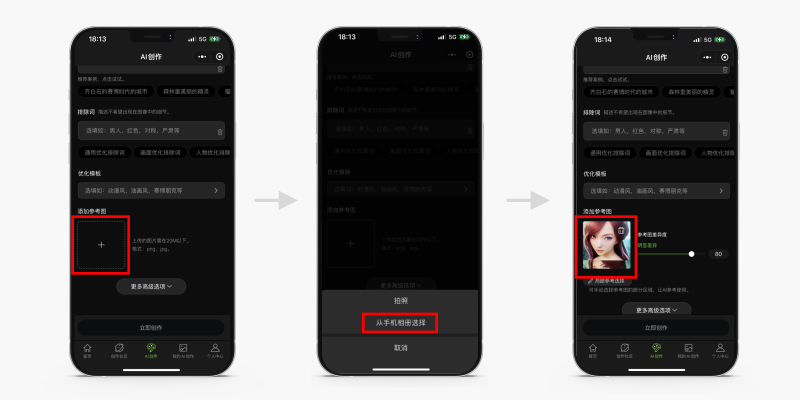
PC网页端 – 使用参考图
整体参考
拖动滑块或直接输入数值调整参考图的差异度。
通常建议您使用60~65的差异度,让生成的图像与参考图保持整体风格一致,又能添加一些细节变化。

局部参考
如果您希望AI只参考图片的一部分,您只需要点击图框下方的「 ![]() 局部参考选择 」按钮,在弹窗中裁剪出需要的区域后点击「保存选择」。
局部参考选择 」按钮,在弹窗中裁剪出需要的区域后点击「保存选择」。
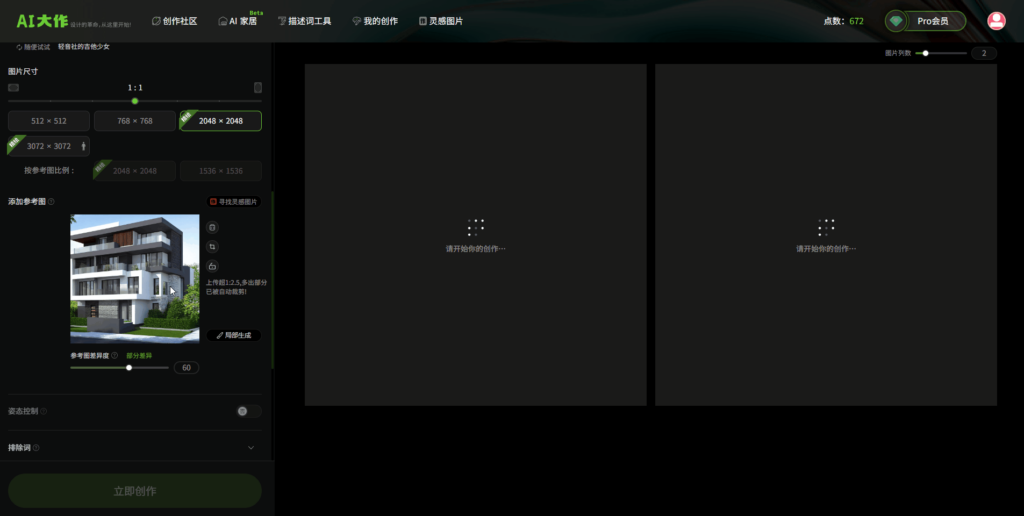
微信小程序 – 使用参考图
完成添加参考图后,点击 「局部参考选择」,进行裁切操作,选择出需要的区域后点击「完成」。
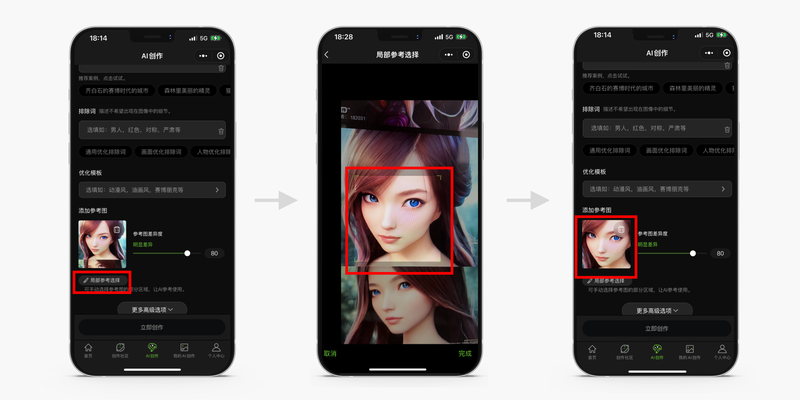
选择图片尺寸
如果您没有明确的要求,推荐您使用 512×512 的方形图片尺寸,出图快速高效且稳定。
- 普通会员,可以选择6种固定尺寸;
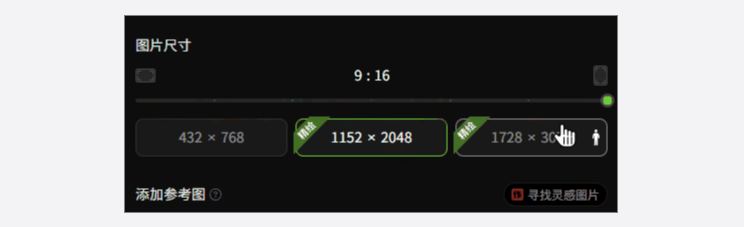
- Pro会员,可拖动滑块或直接输入数值,自由使用任意尺寸。
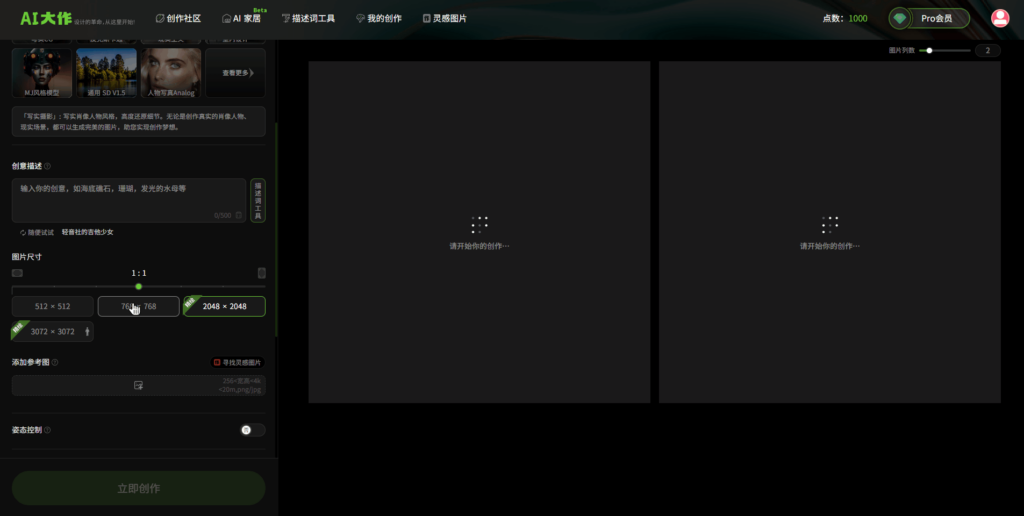
💡 Tips:不同的尺寸消耗的创作点数不同,具体规则请查看 创作点数消耗规则。
调整创意描述相关度
「创意描述相关度」可以帮助您控制“描述词”与“画面”的关联程度。
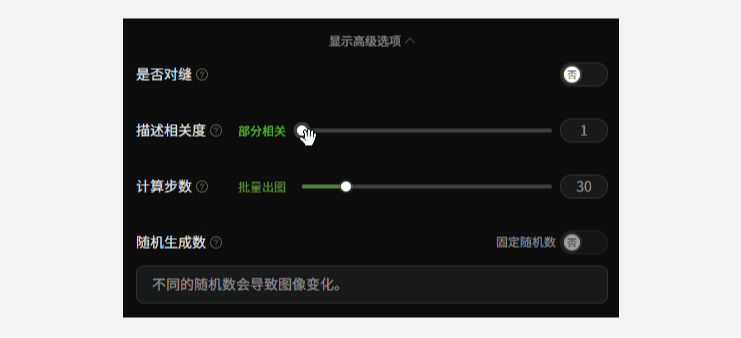
拖动滑块或输入数值,低数值 – AI创作更自由灵活; 高数值 – AI创作更符合描述词。
推荐您使用默认数值 10 ,过高的相关度会让画面缺乏变化。
以推荐描述词“复古感机器人”为例:
相关度 3:描述词与画面部分相关。AI自由发挥,画面的构图与内容变化较大。
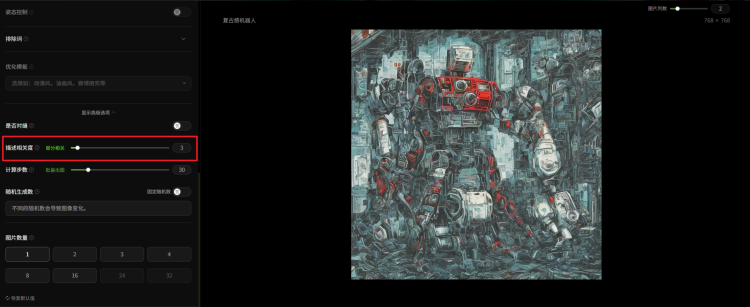
相关度 25:描述词与画面极度相关。AI的创作会尽可能符合描述词。

调整创作计算步数
「创作计算步数」可以帮助您平衡生成图片的速度和画面细节丰富程度。
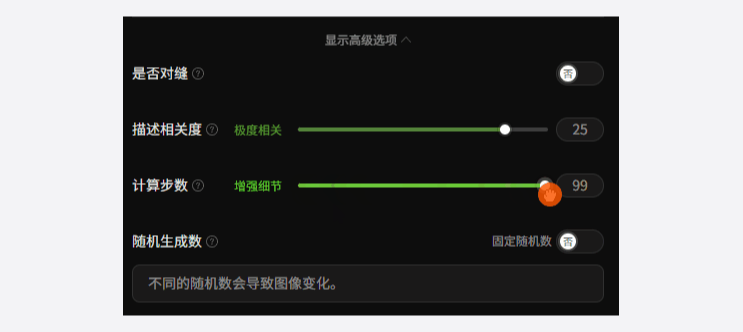
拖动滑块或输入数值,低数值 – 生成速度快,细节少; 高数值 – 生成速度慢,细节更多。
推荐使用30~40步数,过高的步数效果提升有限。
以推荐描述词“齐白石的赛博时代城市”为例:
步数 15:生成速度快,画面没有太多细节。
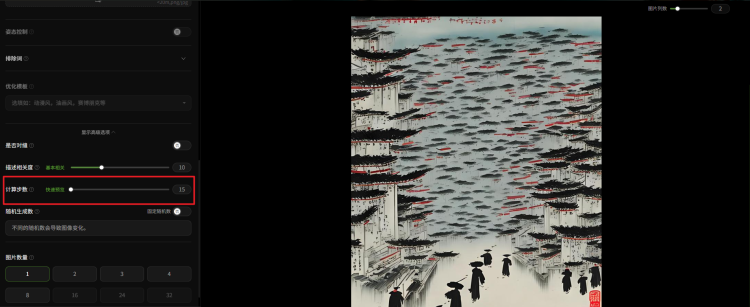
步数 40:生成速度适中,画面细节更丰富。

💡 Tips:越多的创作计算步数,所需的创作点数也越多。具体请查看 创作点数消耗规则。
微信小程序中相关参数调节
进入「AI大作小程序」中的「 ![]() AI创作 」。点击 「更多高级功能」按钮,可选择「图片尺寸」,调节 「创意描述相关度」和 「创作计算步数」,实现与PC网页端相同的效果。
AI创作 」。点击 「更多高级功能」按钮,可选择「图片尺寸」,调节 「创意描述相关度」和 「创作计算步数」,实现与PC网页端相同的效果。
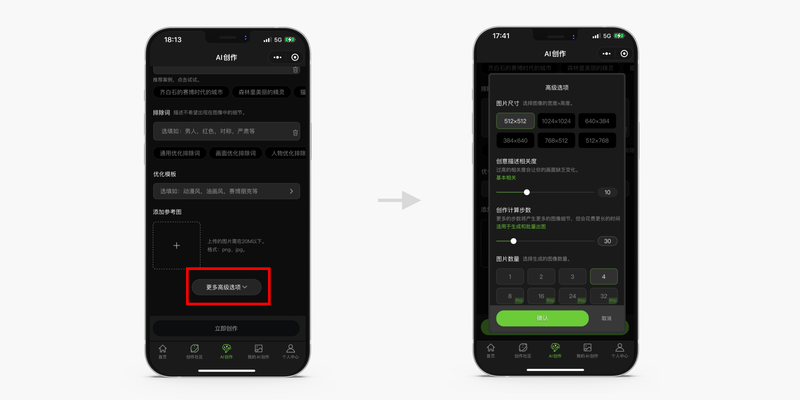
随机生成数是什么?
随机生成数也被称为“SEED”,是AI用于初始化图片的一串随机数字,而不同的随机数会生成不同的图像。
通常情况下,AI会默认使用随机数以获得变化。
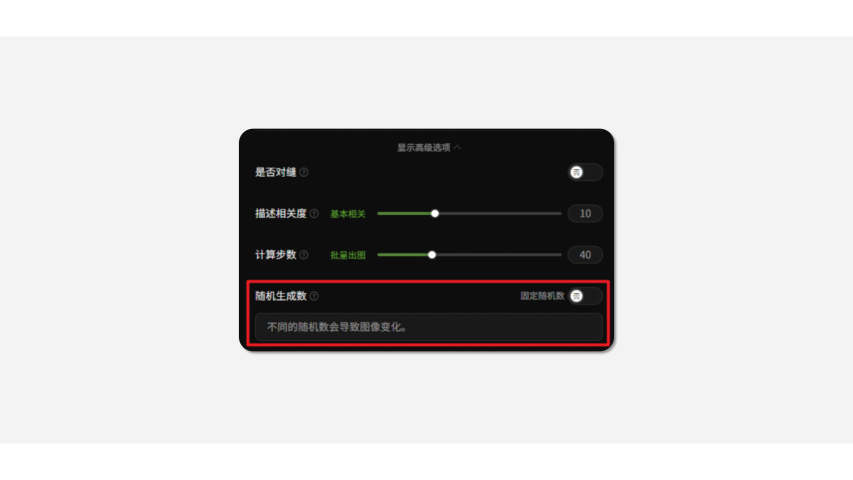
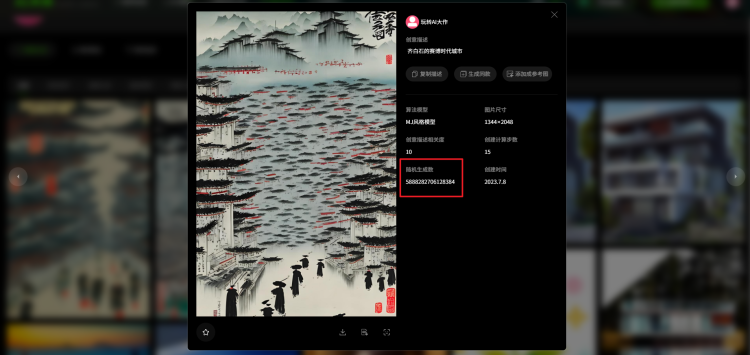
局部AI生成指南

创作小技巧
获取参考图描述
添加参考图后,点击描述词上方的「获取参考图描述」按钮,系统会自动识别提取参考图的描述词。
您可以在此基础上进行一些修改,生成新的作品。
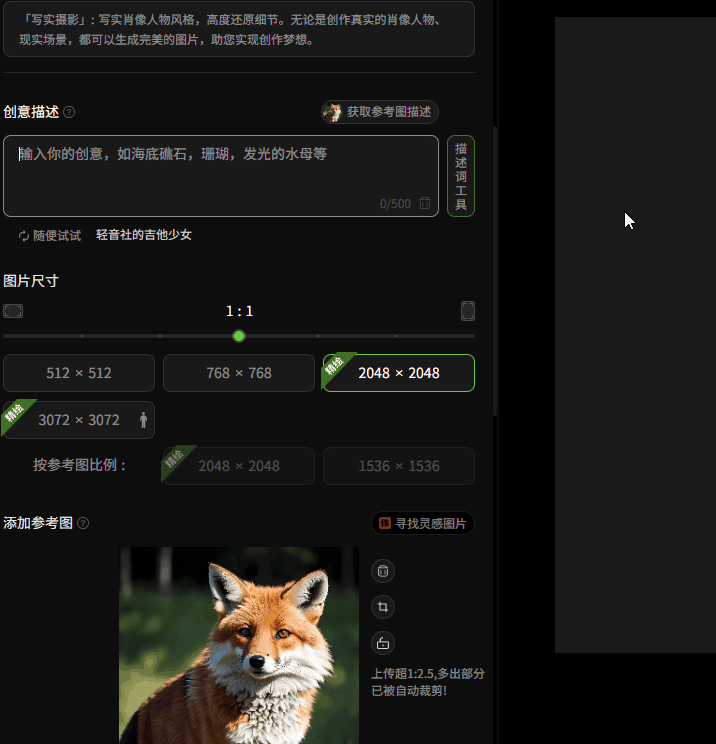
描述词搜同款
打开「作品大图页」,点击创意描述词,即可搜索描述词同款作品。
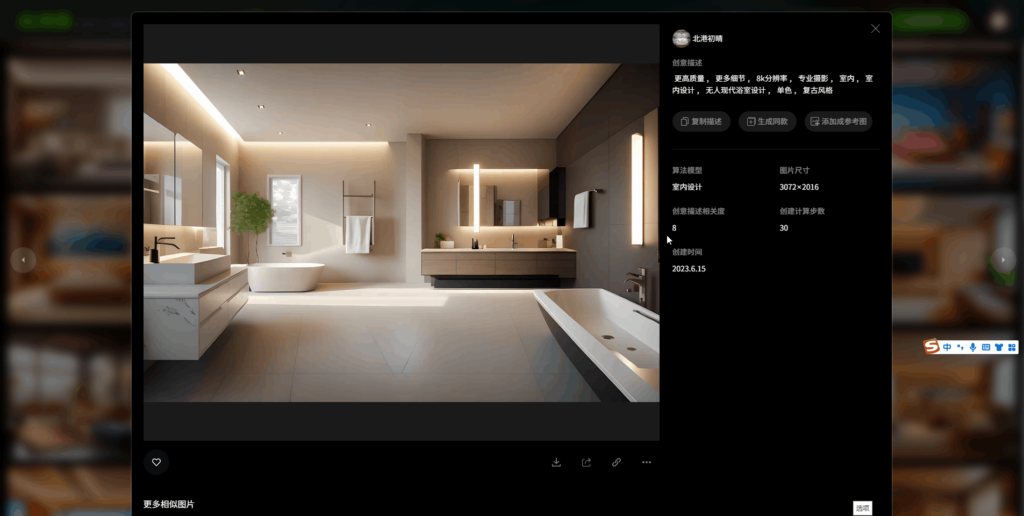
基于此图再创作
点击「 ![]() 基于此图再创作 」按钮,无需调整配置参数,一键生成4张相似图,探索更多的细节变化。
基于此图再创作 」按钮,无需调整配置参数,一键生成4张相似图,探索更多的细节变化。
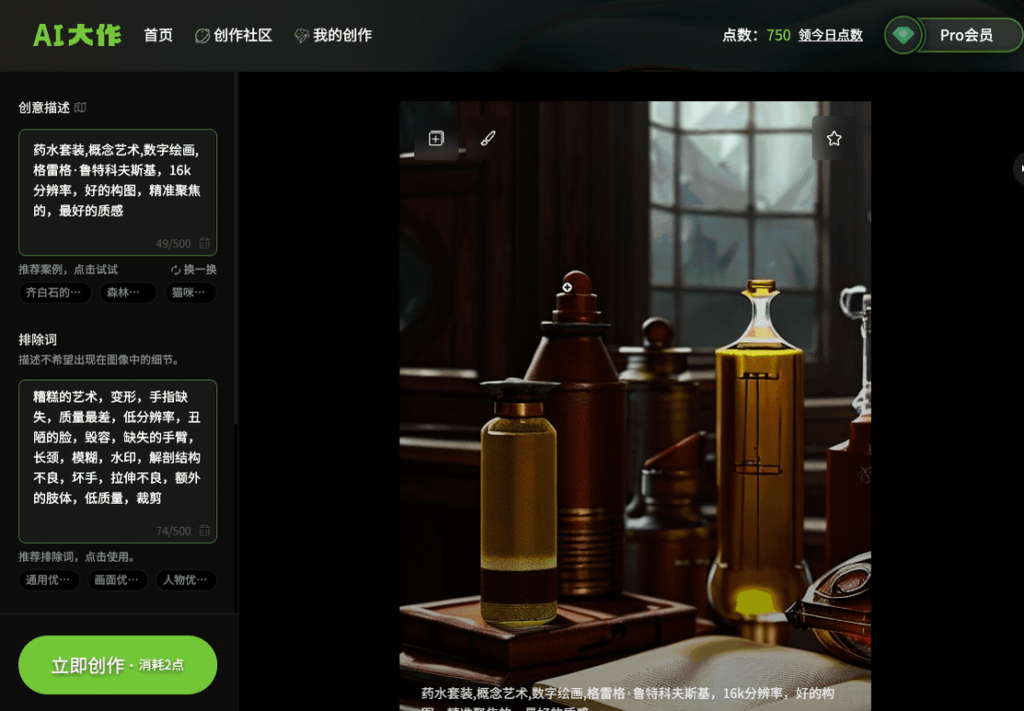
局部AI生成
「![]() 局部AI生成 」是一项可以修改局部区域的便利性功能。
局部AI生成 」是一项可以修改局部区域的便利性功能。
涂选局部区域
第一种:修改生成的图片
将鼠标悬浮在生成的图片上,点击「![]() 局部AI生成 」按钮,进入编辑器弹窗。
局部AI生成 」按钮,进入编辑器弹窗。
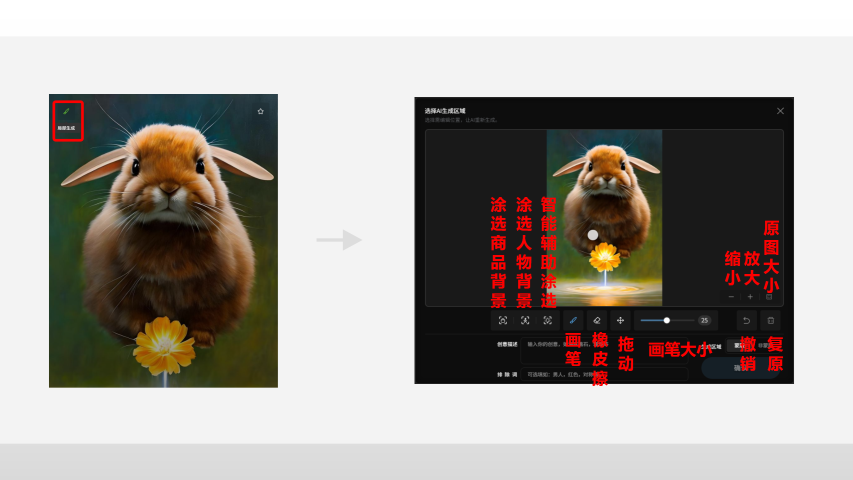
您可以用「画笔工具」手动涂选局部区域。
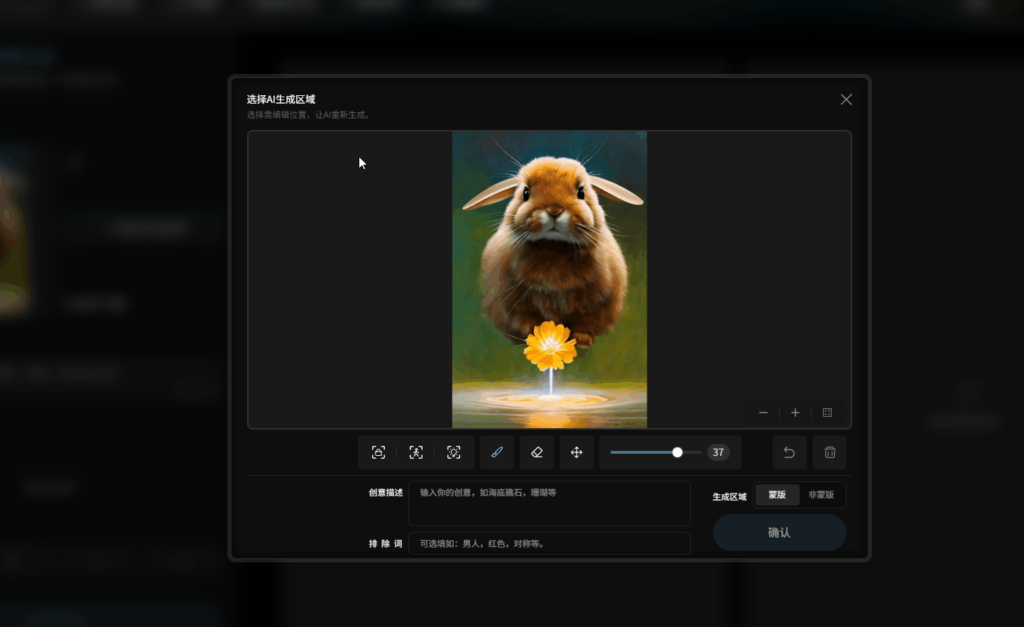
也可以使用「智能辅助涂选」功能,输入文字,AI会自动识别选中文字描述的区域。也可点击预设常用选项,快速选中相关区域。
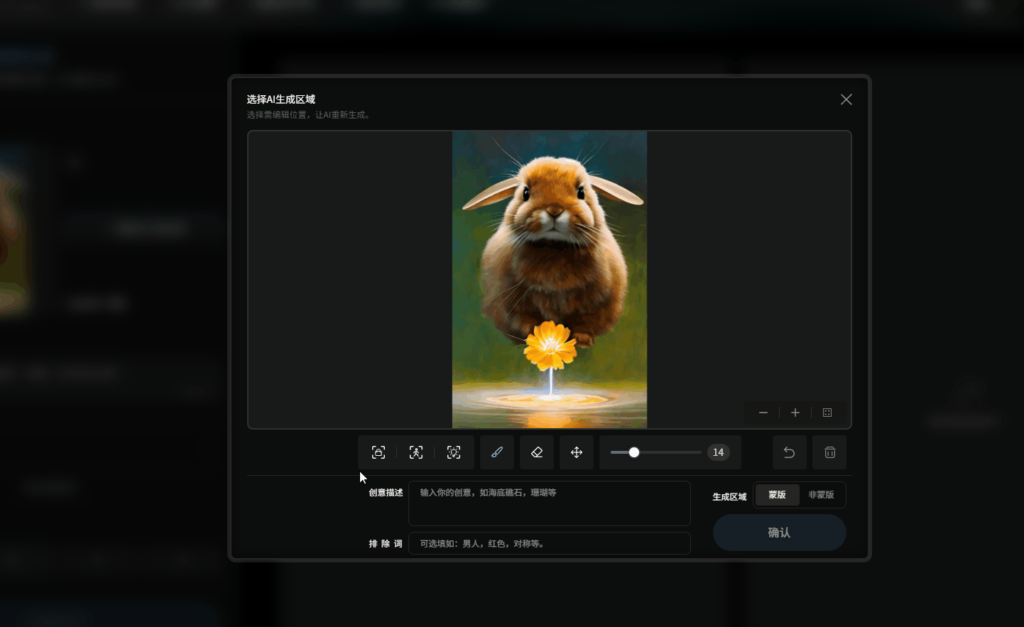
第二种:修改参考图
添加参考图,点击参考图下方的「![]() 局部AI生成 」按钮,进入编辑器弹窗,涂选想要修改的局部区域。
局部AI生成 」按钮,进入编辑器弹窗,涂选想要修改的局部区域。
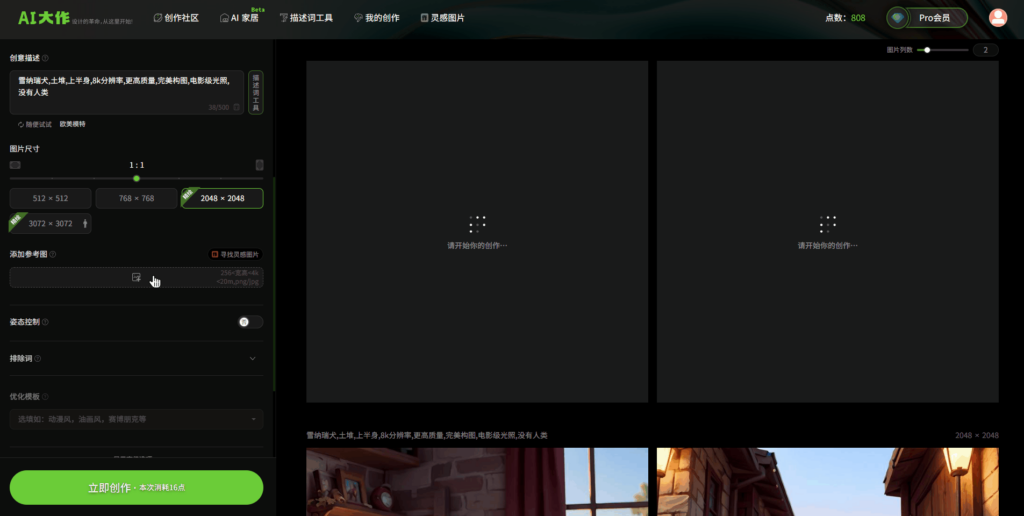
重新生成局部区域
涂选局部区域后,您可以修改描述词,然后让AI重新生成局部区域图像。
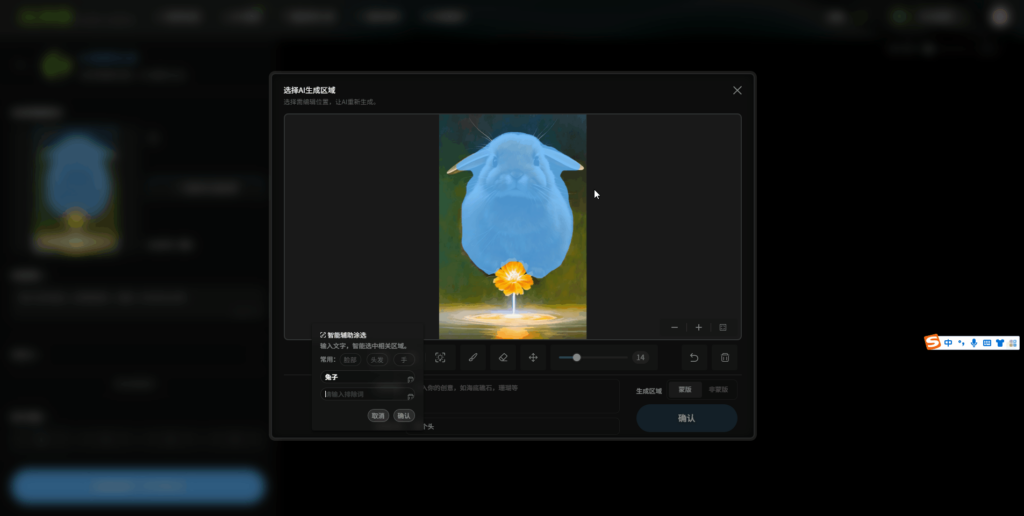
例如:涂选画面中的“兔子”,将描述词修改为“猫”,即可生成一张全新的图片。
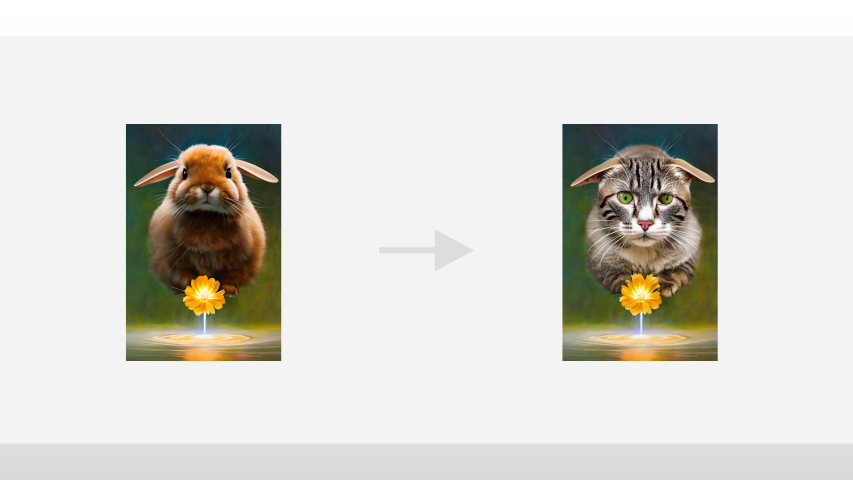
人脸美化
「 ![]() 人脸美化 」是一项AI自动识别人物脸部进行美化的便利性功能。(仅限对您创作的作品使用)
人脸美化 」是一项AI自动识别人物脸部进行美化的便利性功能。(仅限对您创作的作品使用)
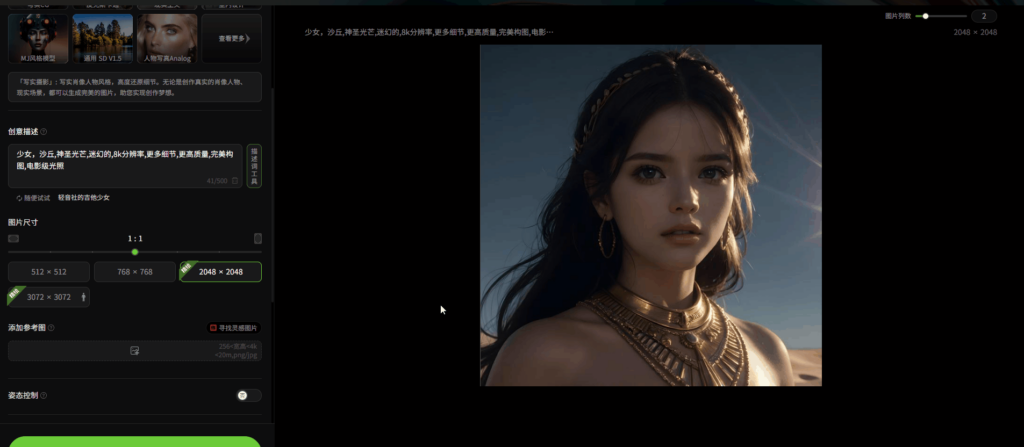
点击「 ![]() 人脸美化 」按钮,消耗4点创作点数,按提示操作即可。
人脸美化 」按钮,消耗4点创作点数,按提示操作即可。
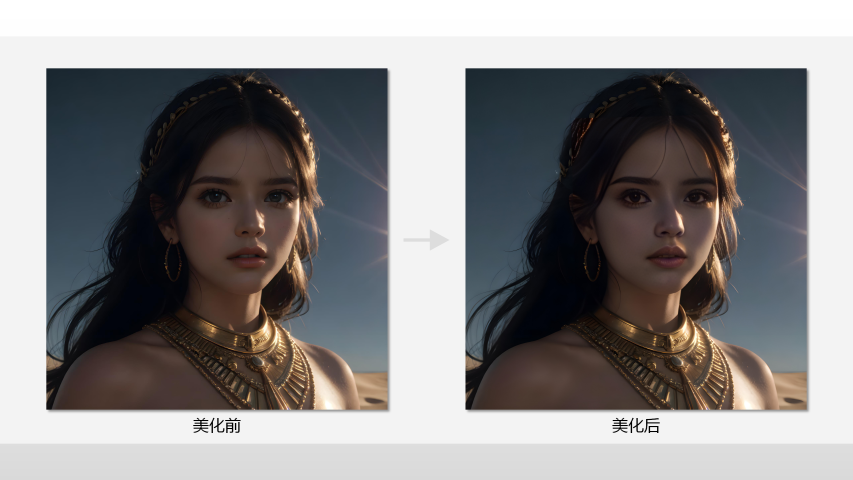
下载美化后的图片会带有水印,如您需要下载无水印图片请开通Pro会员。
💡 Tips:美化后的图片不会保存在云端,请及时下载。关闭弹窗后重新美化需再次消耗点数。
设计的革命,从这里开始!

扫码添加客服,为您解答问题。
